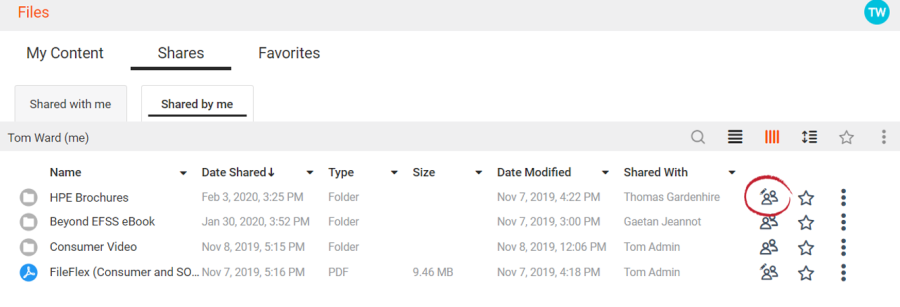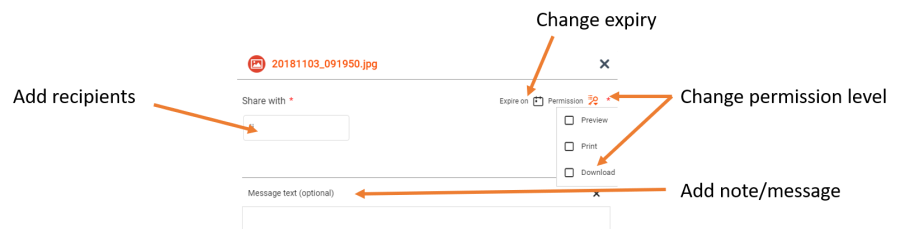...
| Sv translation | ||
|---|---|---|
| ||
1.[共有] タブで、アクセス権を変更したいファイルまたはフォルダの横にある共有アイコンを選択します。
|
| Sv translation | ||
|---|---|---|
| ||
1. En la pestaña Compartido, seleccione el icono correspondiente junto al archivo o carpeta cuyos permisos desea cambiar.
2. Se abrirá el cuadro de diálogo Compartir donde podrá añadir destinatarios, cambiar la fecha de caducidad o los permisos.
|
| Sv translation | ||
|---|---|---|
| ||
1. Dans l'onglet Partages, cliquez sur l'icône de partage à côté du fichier ou du dossier dont vous souhaitez modifier les autorisations.
2. Cela ouvre la boîte de dialogue « Partager » vous permettant d'ajouter des destinataires et de modifier la date d'expiration ou les autorisations de partage.
|
| Sv translation | ||
|---|---|---|
| ||
1. Nella scheda Condivisioni, selezionare l'icona di condivisione accanto al file o alla cartella di cui si desidera modificare le autorizzazioni.
2. Si apre la finestra di dialogo della condivisione che consente di aggiungere destinatari, modificare la data di scadenza o le autorizzazioni di condivisione.
|